
Додавайте саундтреки й пісні в Clips
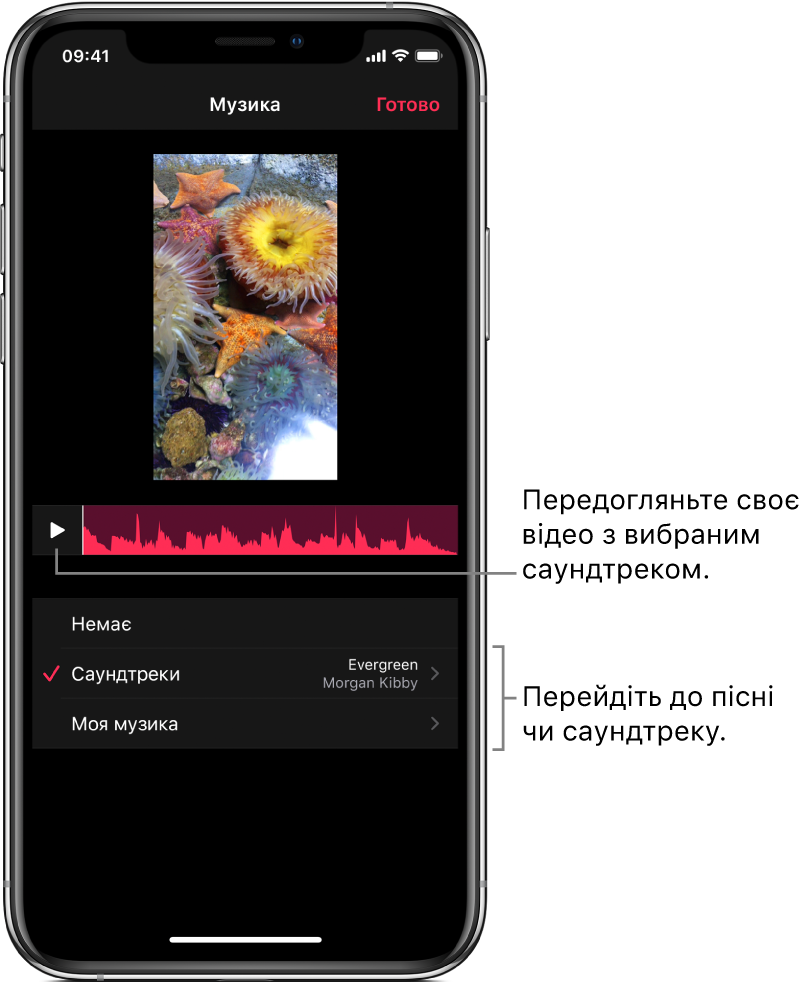
Ви можете додати музику зі своєї медіатеки або добірки включених саундтреків. Пісні й саундтреки автоматично допасовуються до довжини вашого відео.
Примітка. Для деяких саундтреків може бути потрібне інтернет-з’єднання.
Додайте саундтрек
Відкривши відео в програмі Clips
 , торкніть
, торкніть  угорі справа.
угорі справа.Якщо ви не бачите
 , торкніть
, торкніть  , торкніть «Готово» або торкніть «Скасувати».
, торкніть «Готово» або торкніть «Скасувати».Торкніть «Саундтреки».
Торкніть саундтрек для передогляду.
Вибравши саундтрек, торкніть
 , потім торкніть «Готово» угорі справа.
, потім торкніть «Готово» угорі справа.Щоб відтворити саундтрек разом із відео, торкніть
 .
.
Додавайте пісні зі своєї медіатеки
Відкривши відео в програмі Clips
 , торкніть
, торкніть  угорі справа.
угорі справа.Якщо ви не бачите
 , торкніть
, торкніть  , торкніть «Готово» або торкніть «Скасувати».
, торкніть «Готово» або торкніть «Скасувати».Торкніть «Моя музика» для перегляду пісень.
Торкніть пісню, щоб вибрати її, потім торкніть «Готово».
Щоб відтворювати пісню разом із відео, торкніть
 .
.Щоб використати лише частину пісні, потягніть форму хвилі, щоб змінити початок пісні.
Додавайте музику
Відкривши відео в програмі Clips
 , торкніть
, торкніть  угорі справа.
угорі справа.Якщо ви не бачите
 , торкніть
, торкніть  , торкніть «Готово» або торкніть «Скасувати».
, торкніть «Готово» або торкніть «Скасувати».Торкніть «Немає», потім торкніть «Готово».
Викачайте всі саундтреки
Коли ви вибираєте саундтрек у Clips, він викачується на ваш пристрій. Ви можете викачати всі саундтреки одночасно і вони будуть збережені на вашому пристрої. Для викачування саундтреків потрібне інтернет-з’єднання.
Відкривши відео в програмі Clips
 , торкніть
, торкніть  угорі справа.
угорі справа.Якщо ви не бачите
 , торкніть
, торкніть  , торкніть «Готово» або торкніть «Скасувати».
, торкніть «Готово» або торкніть «Скасувати».Торкніть «Саундтреки».
Торкніть
 угорі справа, потім торкніть «Викачати всі».
угорі справа, потім торкніть «Викачати всі».